Stellar Eraser for iPhone

4.1. Verbinden eines iOS-Geräts
Sie können Stellar Eraser for iPhone verwenden, um die kompletten Daten von Ihren iOS-Geräten wie iPhone und iPad zu löschen. Die Anwendung unterstützt alle iPads und ist kompatibel mit allen iPhones, angefangen vom iPhone 5 bis zum iPhone 14 Pro Max.
Stellar Eraser for iPhone erspart Ihnen die Mühe, mehrere Geräte nacheinander anzuschließen, da alle angeschlossenen Geräte gleichzeitig von der Software erkannt werden. Die Software unterstützt mehrere Geräteverbindungen und listet daher alle angeschlossenen Geräte auf. Sie können jedoch Daten von nur einem Gerät in einem einzigen Vorgang löschen.
Schritte zum Verbinden Ihres iOS-Geräts mit Ihrem Computer:
1. Installieren und starten Stellar Eraser for iPhone.
Hinweis: Wenn Sie nicht die neueste Version von iTunes installiert haben, bevor Sie Stellar Eraser for iPhone ausführen, wird ein Dialogfeld angezeigt, das Sie zur Installation auffordert.
2. Der Bildschirm iPhone-Daten löschen wird mit den Informationen zum Löschvorgang angezeigt. Klicken Sie auf Weiter.
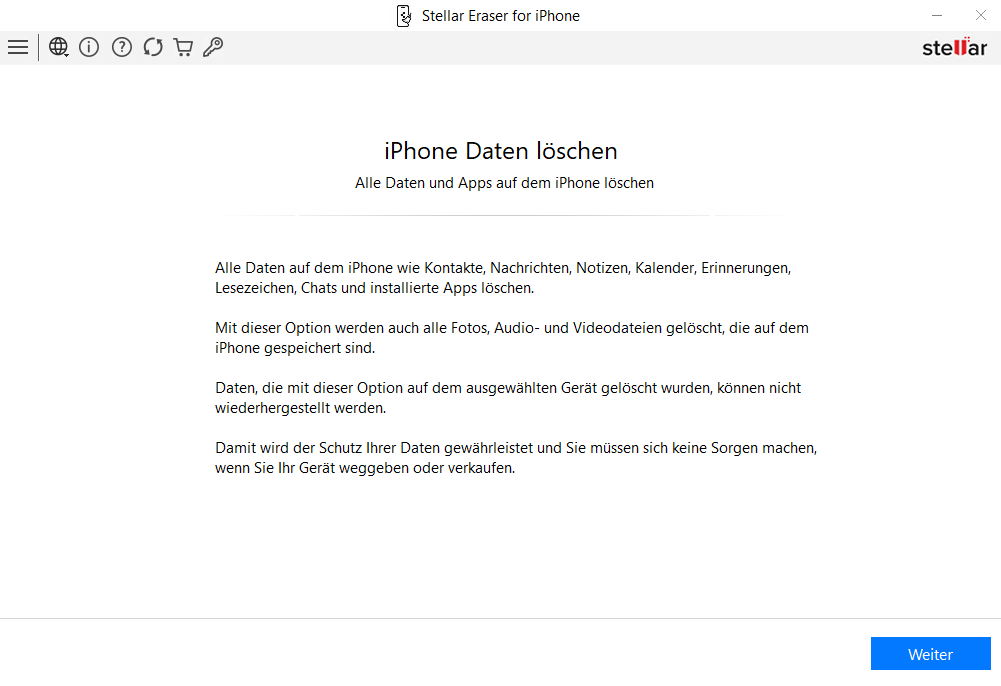
3. iPhone anschließen-Bildschirm erscheint, schließen Sie Ihr iOS-Gerät mit einem USB-Kabel an den Computer an, damit Sie fortfahren und das Gerät auswählen können.
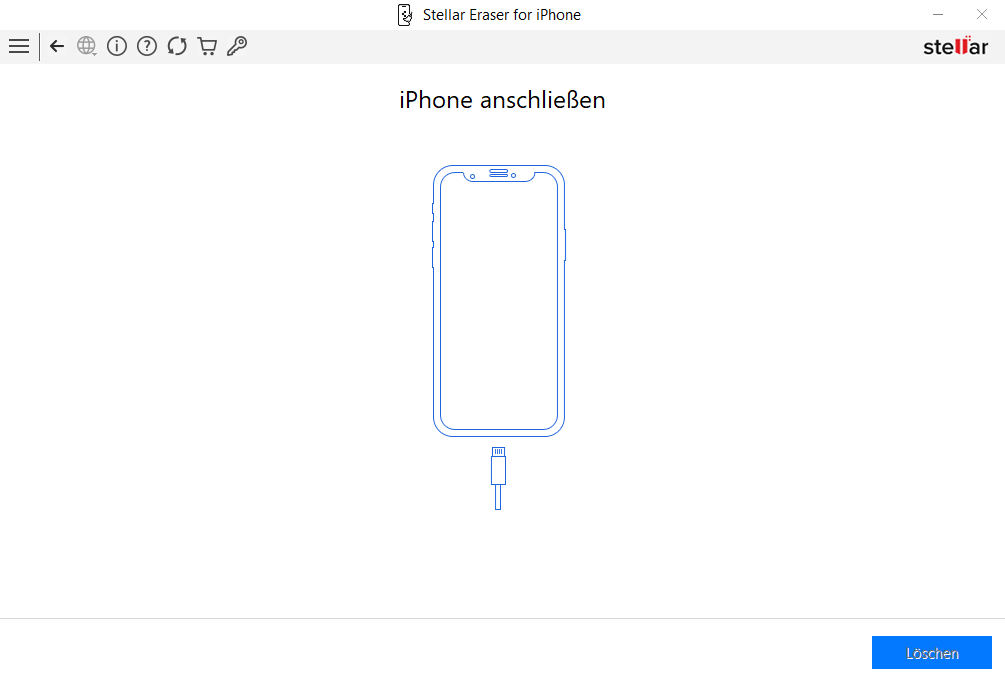
4. Sobald Sie Ihr Gerät angeschlossen haben, wird auf Ihrem Gerät ein Dialogfeld "Vertrauen/Unvertrauen" angezeigt. Sie müssen einem Computer vertrauen, um die Synchronisierung und Datenübertragung zwischen dem iPhone/iPad und dem Computer zu ermöglichen.
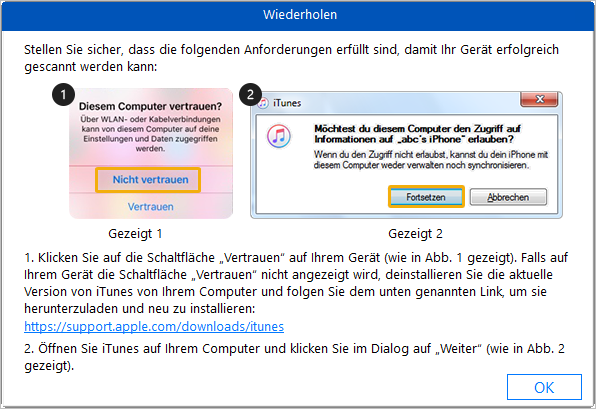
5. Klicken Sie auf die Schaltfläche Vertrauen. Wenn Ihr iPhone verschlüsselt ist, müssen Sie Ihr Passwort eingeben.
Hinweis: Stellar Eraser for iPhone Und iTunes kann Ihr Gerät nicht erkennen, wenn Sie auf die Schaltfläche "Nicht vertrauen" tippen.
6. Geben Sie Ihren Passcode ein, um Ihr Gerät erfolgreich mit dem Computer zu verbinden. Damit kann der Computer auf alle Informationen auf Ihrem iOS-Gerät zugreifen.
7. Ein Verbindungsfortschrittsbalken mit der Aufschrift "Bitte warten! iPhone wird angeschlossen" erscheint mit dem Status der Verbindung.
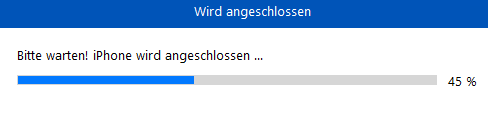
8. Ihr iOS-Gerät wird von Stellar Eraser for iPhone erkannt und aufgelistet, sobald der Verbindungsprozess abgeschlossen ist.
Hinweis: Stellen Sie sicher, dass Sie Ihr iPhone mit iTunes verbinden, sonst wird es nicht von Stellar Eraser for iPhone erkannt.
Befolgen Sie die unten aufgeführten Schritte, falls Sie versehentlich auf die Schaltfläche "Nicht vertrauen" tippen:
1. Klicken Sie mit der rechten Maustaste auf die Schaltfläche Start und wählen Sie Device Manager.
2. Das Fenster Device Manager erscheint. Klicken Sie auf USB-Geräte.
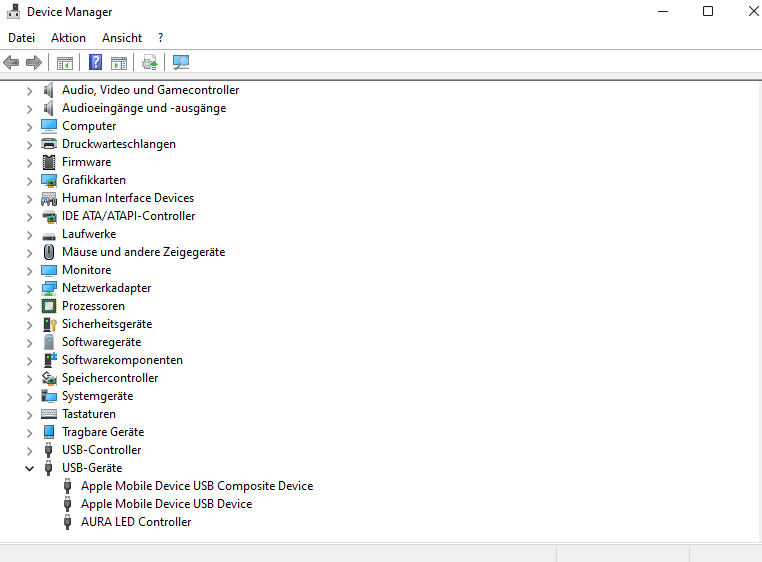
3. Klicken Sie unter USB-Geräte mit der rechten Maustaste auf Ihr Apple-Gerät und wählen Sie Gerät deinstallieren.
4. Aktivieren Sie das Kontrollkästchen "Es wird versucht, den Treiber für dieses Gerät zu entfemen" und klicken Sie dann auf Deinstallieren.
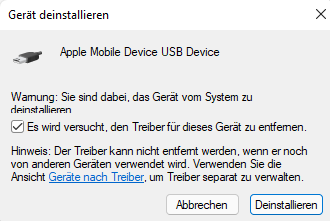
5. Es wird ein Bildschirm mit dem Status des Deinstallationsvorgangs angezeigt.
6. Sobald die Verarbeitung abgeschlossen ist, wird das Dialogfeld Geänderte Systemeinstellungen angezeigt, in dem Sie aufgefordert werden, Ihren Computer neu zu starten. Klicken Sie auf Ja, um den Vorgang abzuschließen.
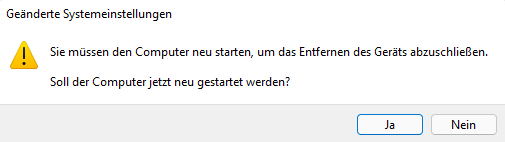
7. Nachdem Ihr Computer neu gestartet ist, folgen Sie dem oben beschriebenen Verbindungsvorgang.
 3. Erste Schritte
3. Erste Schritte